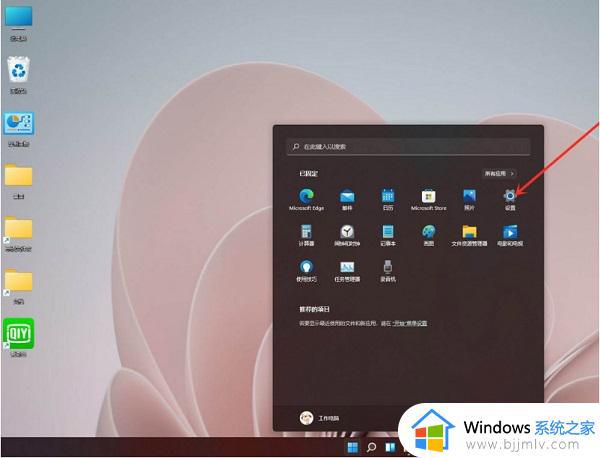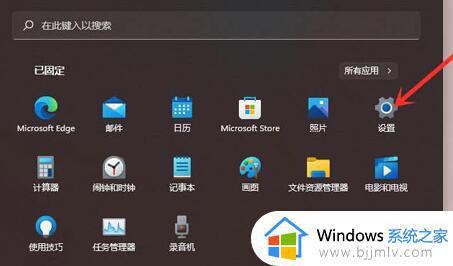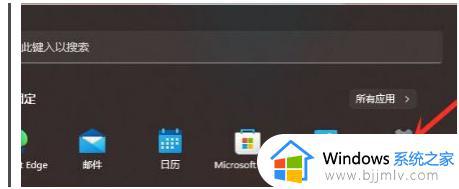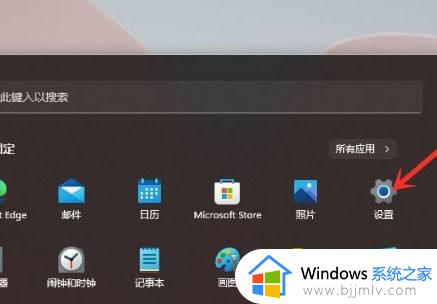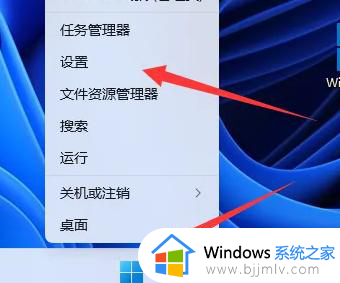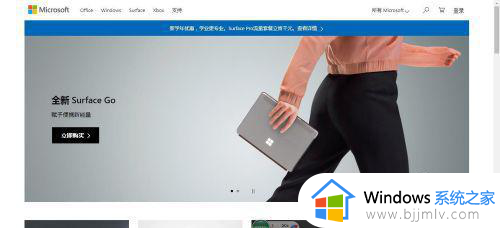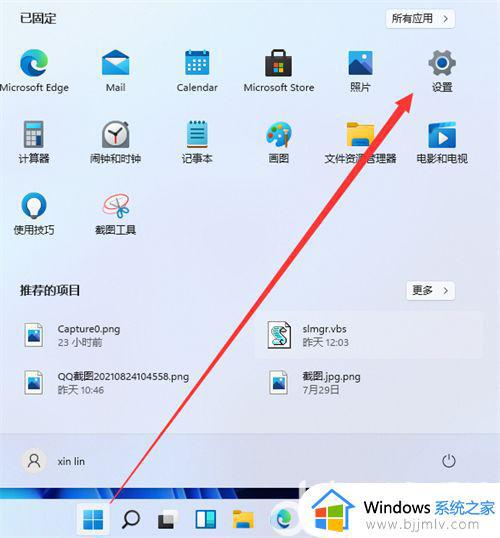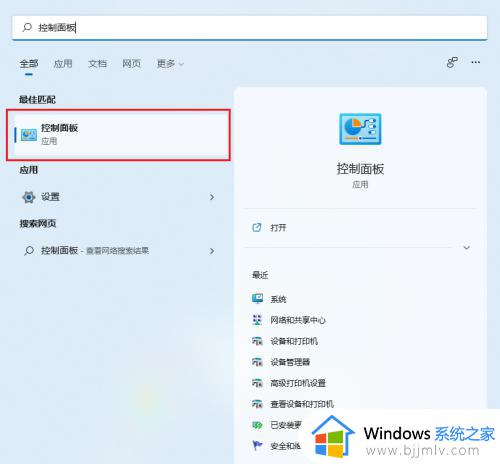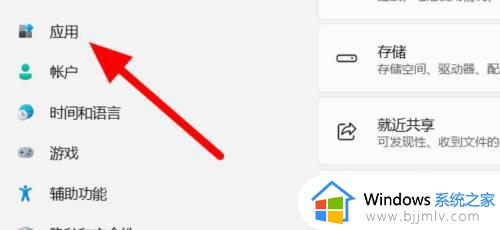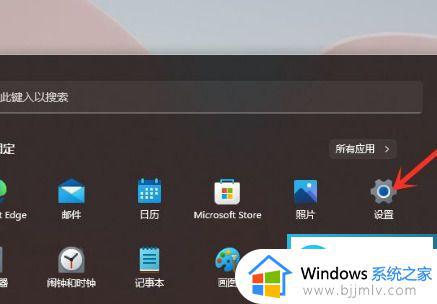windows11在哪里卸载软件 windows11卸载软件方法
更新时间:2024-04-01 16:19:29作者:jkai
在现代生活中,windows11操作系统已经成为越来越多小伙伴的电脑首选。然而,在使用过程中,我们可能会遇到一些不再需要的软件,或者软件占用太多空间和资源的情况,这个时候我们就需要卸载掉这些软件了,那么windows11在哪里卸载软件呢?今天小编就给大家介绍一下windows11卸载软件方法,快来一起看看吧。
具体方法
1、进入开始菜单,点击【设置】,打开win11设置界面。
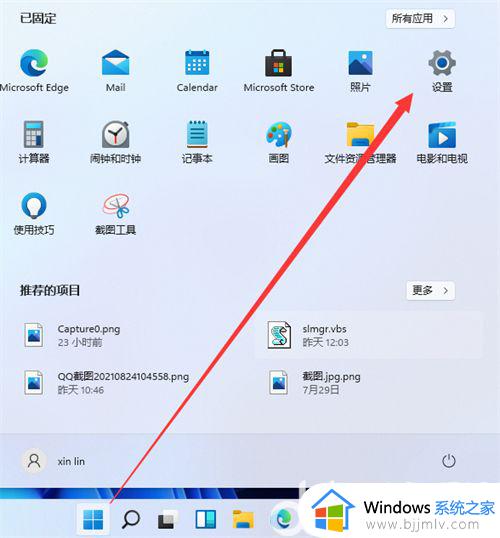
2、进入【应用】界面,点击【应用和功能】选项。
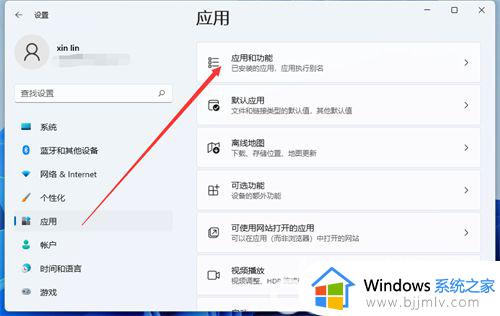
3、进入【应用和功能】界面,在应用列表中找到要卸载的应用,点击右侧的【┇】。
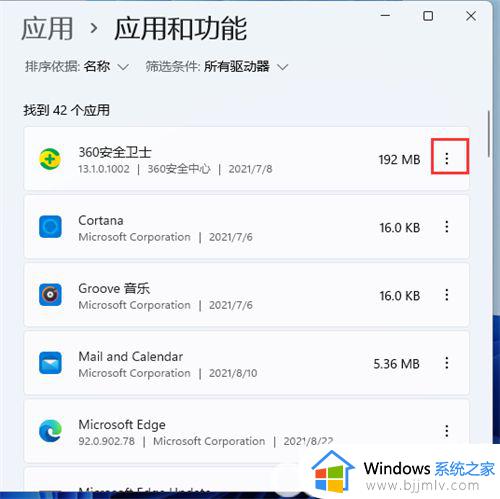
4、在弹出的菜单中点击【卸载】。
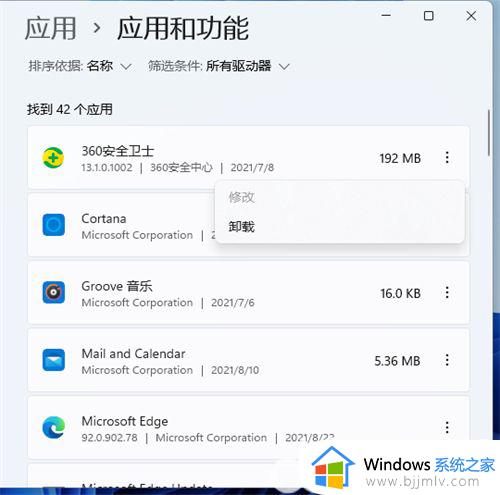
5、在弹出的窗口中点击【卸载】即可。
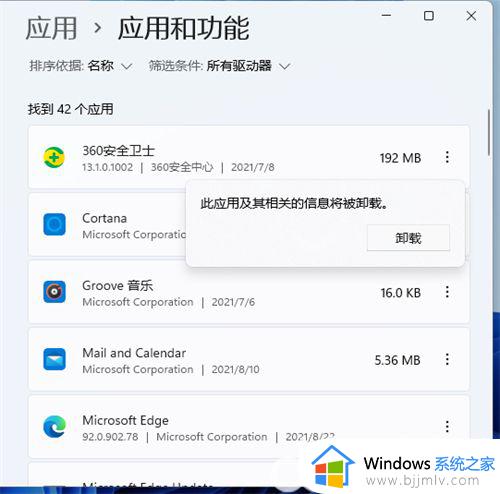
以上全部内容就是小编带给大家的windows11卸载软件方法详细内容分享啦,小伙伴们如果你们不知道怎么卸载软件的话,就快点跟着小编一起来看看吧。